任务栏qq图标没了 任务栏QQ图标不见了怎么办
任务栏qq图标没了,许多用户反馈他们在使用电脑时发现任务栏上的QQ图标不见了,这让他们感到困扰,QQ作为目前国内最受欢迎的即时通讯工具之一,对于很多人来说已经成为了日常生活的一部分。当我们在需要使用QQ进行聊天或其他操作时,却发现QQ图标不见了,这无疑给我们带来了一些不便。当我们遇到这种情况时,应该如何解决呢?下面将为大家提供一些实用的方法来应对任务栏QQ图标不见的问题。
步骤如下:
1.首先用热键ctrl+alt+z唤醒,方法是把这三个键同时按下。如果QQ图标在任务栏显示,问题就可以解决了。如果按了这三个键,可以打开QQ面板,这时候任务栏里的QQ图标还是不显示,怎么办呢?
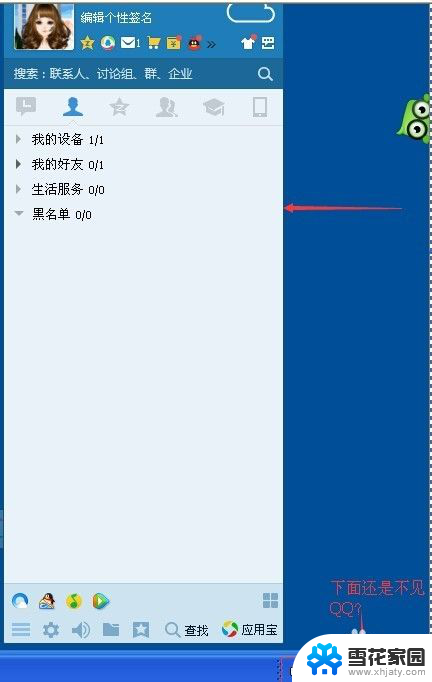
2.这时,我们可以在QQ面板中,按QQ名后面的小三角,点开下拉菜单,找到“系统设置”;
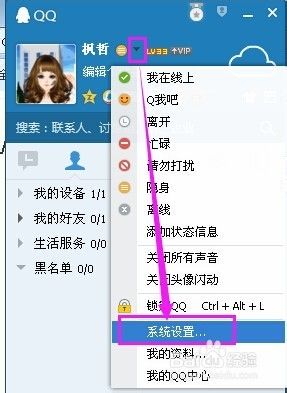
3.在系统设置的基本设置里找到主面板,查看“在任务栏通知区域显示QQ图标"项,看它是否选中,当前是没有选中;
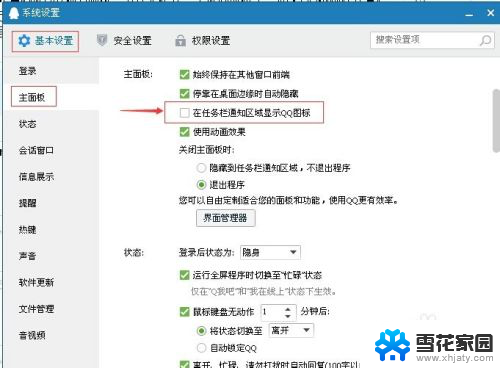
4.在它前面的方框中点一下,打上勾;
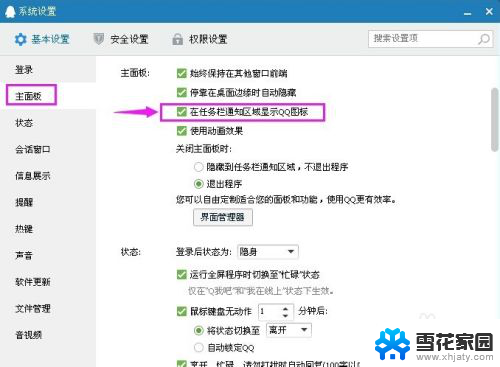
5.任务栏右下角的QQ图标立马显示;

6.为了确保以后这样的问题不再出现,在最下面任务栏的空白处(不要在已打开的应用程序图标上)点一下鼠标右键。打开属性对话框;
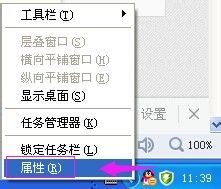
7.选择自定义选项;
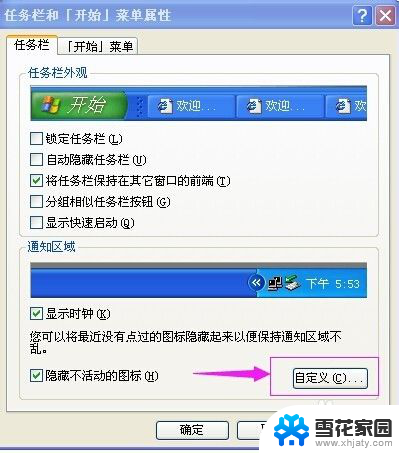
8.在当前项目中找到QQ,看它的行为,当前设置为在不活动时隐藏;
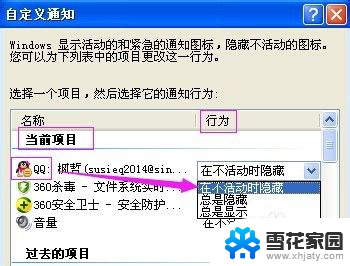
9.把QQ的行为改为“总是显示”,QQ图标就不会在任务栏上隐藏了。
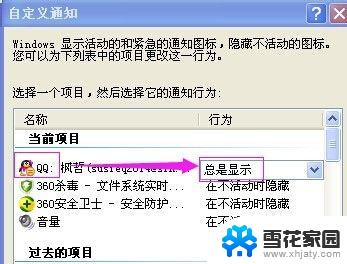
10.当然,如果你在上班的时候使用QQ。隐藏QQ在任务栏上的图标,需要的时候通过ctrl+alt+z把它唤醒,也不失一种好方法哦。
以上就是任务栏qq图标消失的全部内容,如果有用户不了解的地方,可以根据小编的方法来操作,希望能够帮助到大家。
- 上一篇: 如何不用鼠标复制粘贴 没有鼠标怎么用键盘复制粘贴
- 下一篇: u盘保护格式化 U盘显示有读写保护怎么办
任务栏qq图标没了 任务栏QQ图标不见了怎么办相关教程
-
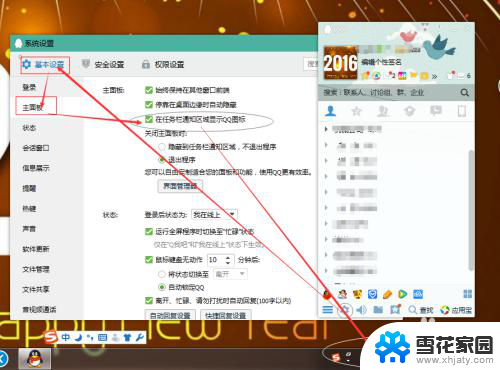 电脑任务栏小图标不显示出来 QQ图标不在任务栏显示了
电脑任务栏小图标不显示出来 QQ图标不在任务栏显示了2024-04-15
-
 qq不显示在任务栏图标 怎样让电脑右下角任务栏显示QQ图标
qq不显示在任务栏图标 怎样让电脑右下角任务栏显示QQ图标2024-01-22
-
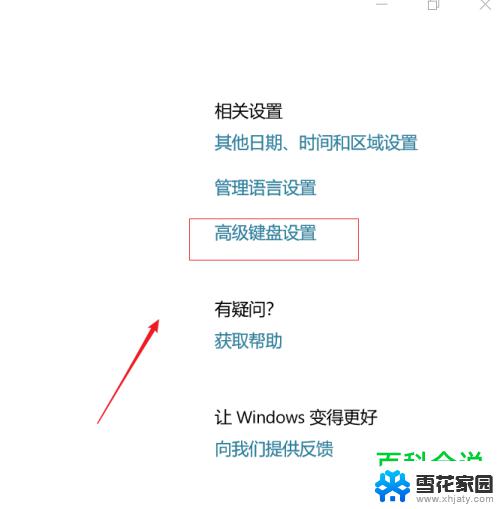 电脑任务栏没有语言没输入法了怎么办 输入法图标不见了怎么显示
电脑任务栏没有语言没输入法了怎么办 输入法图标不见了怎么显示2024-06-03
-
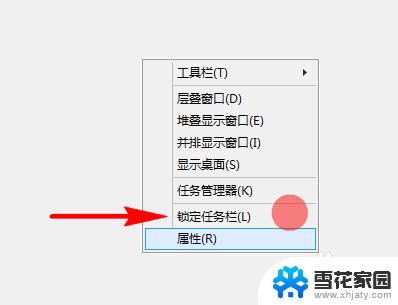 电脑图标和任务栏变大了怎么办 桌面任务栏变得很宽怎么处理
电脑图标和任务栏变大了怎么办 桌面任务栏变得很宽怎么处理2024-03-18
- 电脑任务栏点不了 Windows 10底部任务栏无响应怎么办
- 如何隐藏电脑任务栏图标 电脑桌面任务栏图标怎么显示或隐藏
- 电脑任务栏没有了 怎样在电脑上找回丢失的任务栏
- 为什么电脑桌面下面的任务栏点不了 电脑任务栏无法点击怎么办
- 电脑底部显示桌面图标怎么去掉 电脑底部任务栏不需要的图标如何隐藏
- 电脑底部任务栏跑到上面去了 电脑任务栏突然跑到顶部了怎么处理
- 电脑微信设置文件保存位置 微信电脑版文件保存位置设置方法
- 增值税开票软件怎么改开票人 增值税开票系统开票人修改方法
- 网格对齐选项怎么取消 网格对齐选项在哪里取消
- 电脑桌面声音的图标没了 怎么办 电脑音量调节器不见了怎么办
- 键盘中win是那个键 电脑键盘win键在哪个位置
- 电脑如何连接隐藏的wifi网络 电脑如何连接隐藏的无线WiFi信号
电脑教程推荐